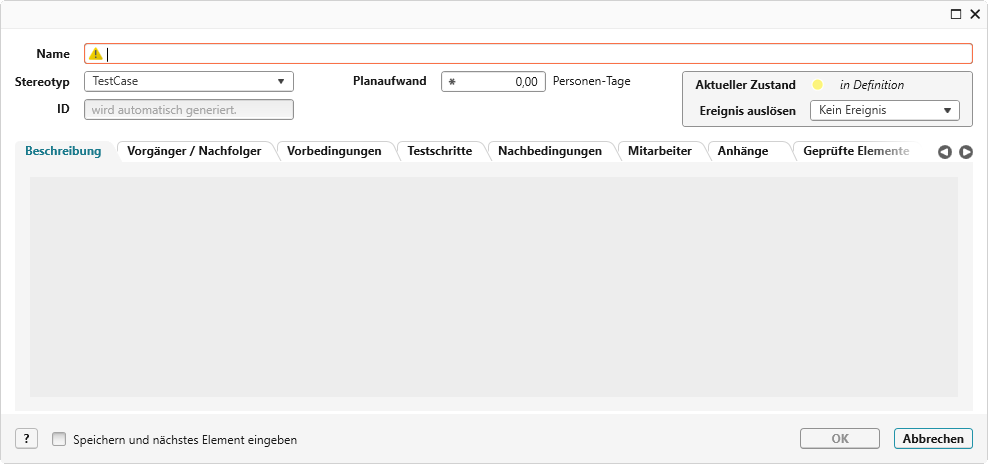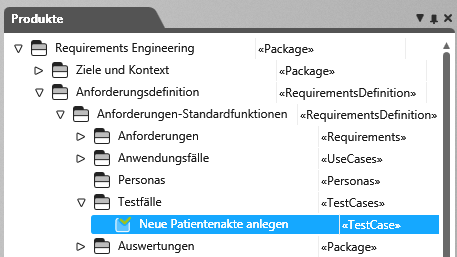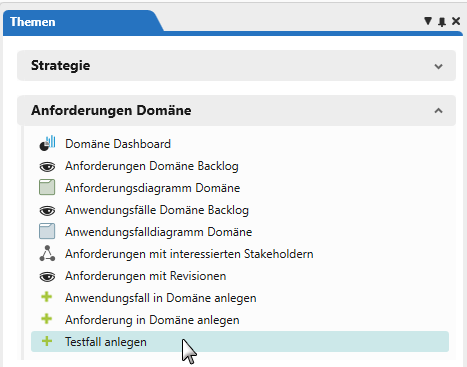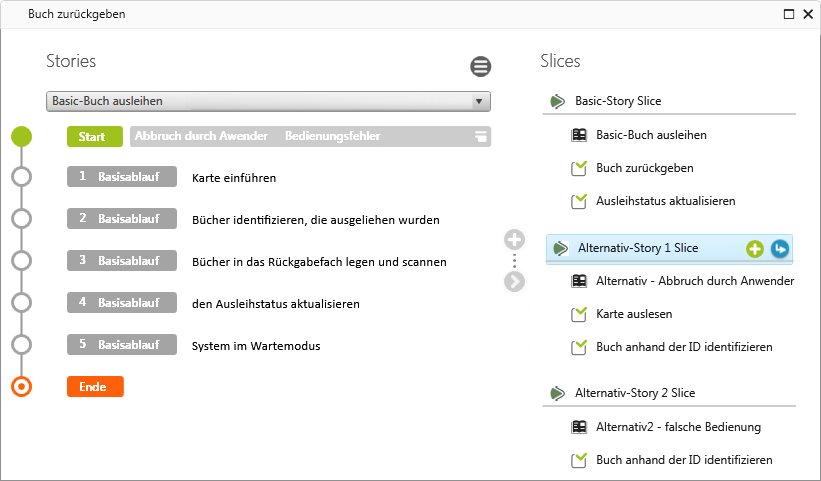Testfall erstellen
Testfälle prüfen, ob die entwickelten Anforderungen korrekt umgesetzt und die geforderten Qualitäts-, Norm und Standardvorgaben einhalten.
Jede entwickelte Anforderung sollte daher mindestens einem Testfall zugeordnet sein. Sobald feststeht, welche Anforderungen getestet werden, müssen die entsprechenden Testfälle erstellt und verknüpft werden.
Testfall über ein Package anlegen
- Öffnen Sie den Explorer.
- Wählen Sie im Kontextmenü eines Packages den Befehl Anlegen → Testfall.
- Im Bearbeitungsdialog können Sie den Testfall auf mehreren Registerkarten näher beschreiben, z. B. in der Registerkarte Testschritte, in der Sie das Vorgehen für die Testdurchführung detailliert dokumentieren.
- Bestätigen Sie die Eingaben mit OK.
Der Testfall wird im Package angelegt.
Testfall über ein Kommando anlegen
Testfälle können auch direkt aus der Themenleiste oder aus einer Abfrage heraus angelegt werden, sofern dafür ein entsprechendes Kommando konfiguriert wurde.
- Öffnen Sie die Themenleiste oder eine Abfrage mit entsprechendem Kommando.
- In der Themenleiste steht dafür ein Eintrag (z. B. Testfall anlegen) zur Verfügung.
- In Abfragen erscheint rechts oben eine Plus-Schaltfläche, über die das Kommando aufgerufen wird.
- Klicken Sie auf das Kommando.
Der Bearbeitungsdialog öffnet sich.
- Tragen Sie einen Namen ein und gehen die einzelnen Registerkarten durch.
- Klicken Sie anschließend auf OK, um den Testfall zu speichern.
Der Testfall wird im angegebenen Package angelegt.
Testfall in einem Diagramm anlegen
Sie können Testfälle auch in Anforderungs- und in Anwendungsfalldiagrammen anlegen. Jedes dieser Diagramme hat in der Werkzeugleiste die Schaltfläche Testfall anlegen.
Der Testfall wird im Package des Diagramms gespeichert und kann per Drag & Drop in ein anderes Package verschoben werden, ohne dass die Diagrammbeziehung verloren geht.
- Öffnen oder legen Sie ein Diagramm an.
- Klicken Sie in der Werkzeugleiste auf die Schaltfläche Testfall anlegen.
- Klicken Sie innerhalb des Diagramms auf eine freie Stelle.
Der Bearbeitungsdialog öffnet sich.
- Tragen Sie einen Namen ein und gehen die einzelnen Registerkarten durch.
- Klicken Sie anschließend auf OK, um den Testfall zu speichern.
Der Testfall erscheint Im Diagramm.
Testfälle können über eine verify-Beziehung mit Anforderungen und Anwendungsfällen verknüpft werden.
Testfall in der Slicing-Pane anlegen
Auch in der Slicing-Pane können Sie Testfälle anlegen. Dabei wird eine Beziehung zwischen Testfall und dem gewählten Slice erstellt.
- Öffnen Sie die Slicing-Pane, indem Sie über das Kontextmenü eines Anwendungsfalls den Befehl Slicing wählen.
- Wählen Sie auf der rechten Seite unter Slices einen Slice aus und klicken auf die Plus-Schaltfläche.
- Geben Sie im Bearbeitungsdialog die Testfalldaten ein und bestätigen mit OK.
- Unter dem Slice erscheint der Testfall.
Der Testfall wird im gleichen Package wie der Slice gespeichert. Im Bearbeitungsdialog des Testfalls ist der ausgewählte Slice in der Registerkarte Geprüfte Elemente hinterlegt.